Paras näytöntallennin mobiililaitteille ja PC:lle vuonna 2022
Oletko valmis tallentamaan joitain päivittäisiä tekniikoita ja näkökohtia työskennellessäsi puhelimellasi? Tarvitseeko sinun tallentaa mobiili- ja tietokonetoimintasi, jotta voit menestyä paremmin elämässäsi? Jos vastaat molempiin kyllä, olemme täällä selvittämässä asian puolestasi. Olemme tuoneet luettelon viidestä parhaasta näytön tallentamisesta, jotka toimivat hyvin tietokoneen ja matkapuhelimen kanssa.
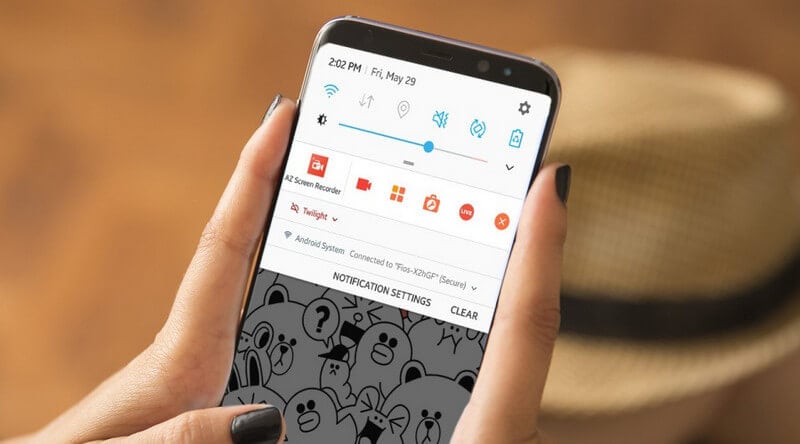
Katsotaanpa niitä:
1. MirrorGo
Wondershare MirrorGo on sovellus, jonka avulla voit peilata Android-tietokoneesi harmonisesti. Tämä sovellus on kätevä, kun tarvitset mobiilipelejä tai työkaluja tietokoneellasi. Suuremman näyttömäärän ansiosta voit kirjoittaa viestejä tietokoneen näppäimistöllä, mikä tekee kirjoittamisesta helpompaa ja nopeampaa. Siinä on aloittelijaystävällinen käyttöliittymä, ja se voidaan integroida Adobe-tuotteisiin jne. Se tarvitsee nopean selausnopeuden ja tukee useita tiedostomuotoja.

Wondershare MirrorGo
Tallenna Android-laitteesi tietokoneellesi!
- ennätys tietokoneen suurella näytöllä MirrorGon avulla.
- ottaakuvakaappauksia ja tallenna ne PC:lle.
- Näytä useita ilmoitukset samanaikaisesti nostamatta puhelinta.
- Käyttää Android-sovellukset tietokoneellasi koko näytön kokemuksen saamiseksi.
Kuinka käyttää:
Vaihe 1. Voit aloittaa yhdistämällä Androidin ja Windowsin USB-kaapelilla ja noudattamalla sitten seuraavia näytöllä olevia ohjeita.

Vaihe 2. Kun molemmat laitteesi on synkronoitu, voit käyttää matkapuhelintasi tietokoneellasi.
Vaihe 3. Voit tallentaa puhelimesi näytön.

Plussat:
- Suurempi näyttö lisää hauskuutta, sillä voit kirjoittaa viestejä tietokoneen näppäimistöllä.
- Mukana aloittelijaystävällinen käyttöliittymä.
- Yhteensopiva Android- ja iOS-järjestelmien kanssa.
- Nopea selausnopeus.
- Useita tiedostomuotoja tuetaan.
Miinukset:
- Yhteensopiva vain Windows PC:n kanssa.
- Sisäänrakennettua soitinta ei ole saatavilla.
2. AZ-näytön tallennin
AZ Screen Recorder on sovellus, jonka avulla voit tallentaa sekä ääntä että videota näytön toiminnasta, jos käytät mikrofonia tallennuksen aikana. Käyttöliittymä mahdollistaa sujuvan toiminnan. Se mahdollistaa nopean ja helpon tallennuksen. Se tarjoaa sinulle mahdollisuuden lisätä aikaraja. Videon tulostuslaatu on hyvä. Se vaatii vähintään Android 5.0 (Lollipop) tai uudemman toimiakseen. Siinä ei ole ajastinta.
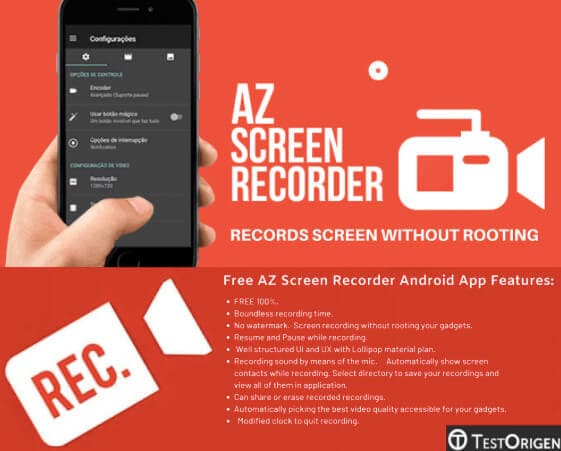
Plussat:
- Tasainen toiminnallisuus.
- Nopea ja helppo tallennus.
- Mahdollisuus lisätä aikaraja käytettävissä.
- Hyvä tulostuslaatu.
Miinukset:
- Toimii vain Android 5.0:ssa (Lollipop) tai uudemmassa.
- Ei ajastinta.
3. Du Screen Recorder
Du Screen Recorder on sovellus, jonka avulla voit tallentaa mitä tahansa näytölläsi tapahtuvaa toimintaa, mutta myös muokata sitä muokkaustyökalulla, kun olet valmis. Tallenteen videolaatu voi olla juuri sinun asetuksissa valitsemasi. Puhelimesi ei tarvitse olla rootattu videon tallentamiseksi. Videon laatuvaihtoehtoja on laaja valikoima, joten voit muuttaa mitä tahansa ruutujen määrästä sekunnissa videon ulostuloon ja videon laatuun. Tallennuksen jälkeinen muokkausvaihtoehto on käytettävissä. Saatavilla on useita vaihtoehtoja videon laadun muuttamiseen.
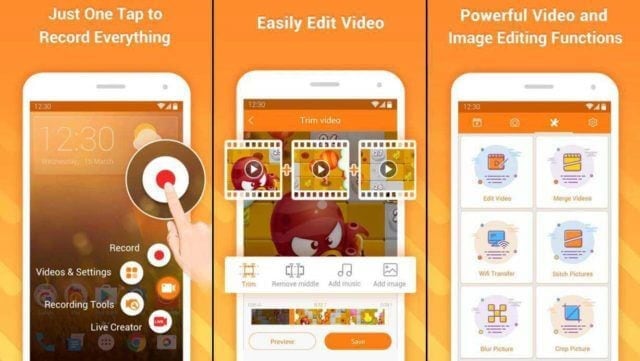
Plussat:
- Tallennuksen jälkeinen muokkausvaihtoehto on käytettävissä
- Saatavilla on useita vaihtoehtoja videon laadun muuttamiseen.
Miinukset:
- Kuvataajuuden säätäminen prosessorin kuormituksen ja videon laadun välistä tasapainoa varten voi olla vaikeaa, koska korkeammat kuvat sekunnissa voivat vääristää tai näyttää karkealta, jos laitteen tekniset tiedot ovat alhaiset.
4. ScreenCam Screen Recorder
Screencam Screen Recorder on sovellus, jonka avulla voit dokumentoida käynnissä olevia toimintoja näytölläsi ilman pääkäyttäjän oikeuksia. Sen avulla voit tallentaa ääntä videon kanssa rinnakkain. Voit vaihtaa eri käytettävissä olevien resoluutioiden, ruutujen sekunnissa ja bittinopeuden välillä saadaksesi parhaan mahdollisen laadun. ScreenCam Screen Recorderin mukana ei tule muita mainoksia tai hintoja. Se toimii kuitenkin vain Android nougat 7.0:ssa tai uudemmissa. Se tarjoaa myös mahdollisuuden tallentaa hakemisto. Sen mukana tulee mukautettu tallennuskansio ja sovelluksen sisäinen videotrimmeri.
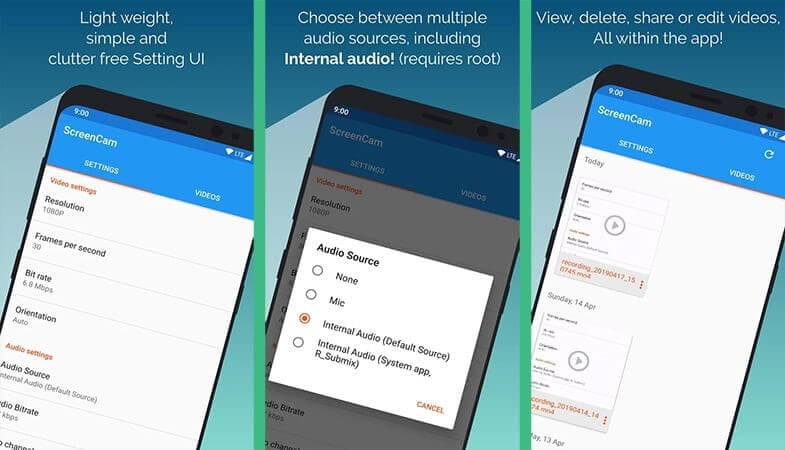
Plussat:
- Siinä ei ole mainoksia.
- Juuria ei tarvita.
- Toimii vain Android 7.0 Nougatissa tai uudemmissa.
- Valittavana on erilaisia bittinopeuksia, resoluutioita ja fps.
- Mukana mukautettu tallennuskansio.
- Mukana sovelluksen sisäinen videotrimmeri.
Miinukset:
- Pysäytys- tai taukotoiminto on hämmentävä, ja siksi se hämmentää käyttäjiä kerta toisensa jälkeen.
5. Mobizen Screen Recorder PC:lle
Ennätys. Kaapata. Muokata. Voit tehdä kaiken Mobizen Screen Recorderilla. Voit tehdä parhaita videoita ilman sovelluksen sisäisiä maksuja tai lisämaksuja. Mobiililaitteella on mahdollista tallentaa 1080p-resoluutiolla. Nykyaikaiset reaktiosi voidaan tallentaa samanaikaisesti pelin äänien kanssa. Sovelluksen uusimmassa versiossa on ensiluokkainen Mobizen 6th -piirustustoiminto. Sovelluksen avulla voit tallentaa, kaapata, muokata ja muokata osoittimien, piirustusten ja muotojen avulla. Siinä on ainutlaatuinen piirtämiseen optimoitu UX/UI. Voit tallentaa vain sisäistä ääntä ilman ulkoisia ääniä (melu, häiriöt)
Kuinka käyttää:
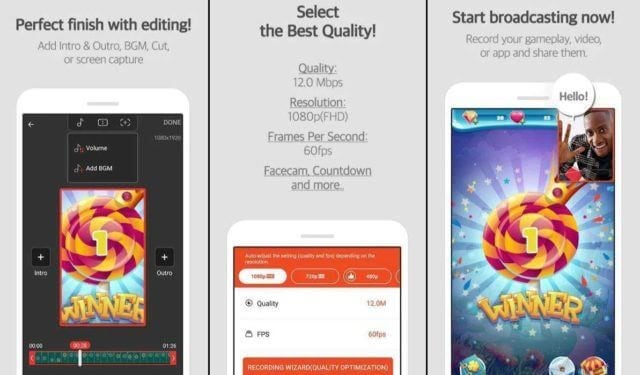
Mobizenin avulla voit käyttää matkapuhelinta PC:n avulla Wi-Fi:n, USB:n, LTE:n tai 3G:n kautta PC:llä, Tabletilla, iPadilla tai Macilla. Molempien liittämisen jälkeen:
Vaihe 1. Lataa Mobizen Screen Recorder luotettavasta lähteestä välttääksesi mahdollisen virusriskin, asenna se ja myönnä pääkäyttäjän oikeudet, jotta sovellus toimii.
Vaihe 2. Valitse tallennusnäyttövaihtoehto, niin löydät kolme kuvaketta – videokamerakuvakkeen, kamerakuvakkeen ja pikakuvakkeen Mobizenin asetuksiin.
Vaihe 3. Aloita tallennus valitsemalla tallennuskuvake.
Näytölläsi oleva pyöreä widget ilmoittaa, että tallennus on päällä. Jos haluat lopettaa tallennuksen, kun olet valmis, napauta Mobizen-widgetiä uudelleen ja valitse tällä kertaa kuvake, jota voit käyttää tallennuksen pysäyttämiseen.
Plussat:
- Mahdollisuus tallentaa 1080p-resoluutiolla.
- Ajankohtaiset reaktiosi voidaan tallentaa samanaikaisesti peliäänien kanssa.
- Sovelluksen uusin versio sisältää ensiluokkaisen Mobizen 6th -piirtotoiminnon.
- Sovelluksen avulla voit tallentaa, kaapata, muokata ja muokata osoittimien, piirustusten ja muotojen avulla.
- Siinä on ainutlaatuinen piirtämiseen optimoitu UX/UI.
- Voit tallentaa vain sisäistä ääntä ilman ulkoisia ääniä (melu, häiriöt)
Miinukset:
- Tallennuslaatu voi toisinaan olla huono.
- Sovellus voi hidastaa järjestelmääsi (sekä puhelinta että tietokonetta) hieman.
- Rajoitettu määrä vaihtoehtoja videolähtötyypeille.
- Monimutkainen asennusprosessi.
Yhteenvetona
Nyt kun olet analysoinut kaikki sinulle valitsemamme näytön tallentimet, voit nyt jatkaa valitsemaan sinulle sopivimman.
Viimeisimmät artikkelit
